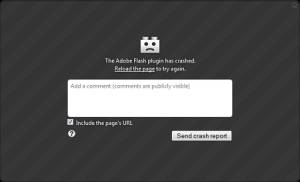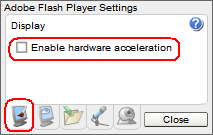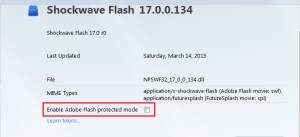| Солоха | Дата: Воскресенье, 24.04.2016, 08:26 | Сообщение # 1 |
 Администрация
Группа: Администраторы
Сообщений: 123
Статус: Offline
| Произошел крах плагина Adobe Flash - Как предотвратить появление этого сообщения снова
Сообщение "Произошёл крах плагина Adobe Flash" отображается в случае, когда плагин Flash неожиданно прекратил работу. Чтобы снова показать видео, анимацию или продолжить игру, попробуйте просто перезагрузить страницу.
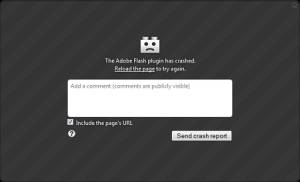
Если Flash плагин продолжает падать, обновление до последней версии Flash может решить эту проблему для большинства пользователей. В данной статье рассказано, как обновить Flash и другие возможные решения.
Обновите Flash
Последняя версия плагина Flash должна работать лучше и падать реже. Чтобы проверить, находится ли плагин Flash в актуальном состоянии, посетите страницу проверки плагинов Mozilla. Если она говорит, что Flash нужно обновить, установите вручную его последнюю версию, используя описанные ниже шаги.
Внимание: Страница загрузки Adobe может содержать флажок установки опциональных программ (таких как Google Chrome или McAfee Security Scan), установленный по умолчанию. Если вы не снимете этот флажок перед загрузкой, то эти программы будут установлены при запуске программы установки Flash.- По завершении загрузки закройте Firefox.
- Щёлкните по кнопке Меню и затем щёлкните по кнопке Выход
- Запустите загруженный вами файл установки Flash и следуйте инструкциям.
Отключите аппаратное ускорение Flash
Многие проблемы с Flash могут быть решены путем отключения аппаратного ускорения в настройках вашего Flash Player (более подробная информация приведена на странице Справки Flash Player - Параметры Отображения на сайте Adobe). Чтобы отключить аппаратное ускорение Flash:
- Щёлкните правой кнопкой мыши по логотипу Flash Player на этой странице, затем щёлкните на Параметры в контекстном меню. Откроется экран параметров Adobe Flash Player.
- Щёлкните по значку в нижней левой части окна параметров Adobe Flash Player, чтобы открыть панель Дисплей.
- Снимите флажок с Включить аппаратное ускорение.
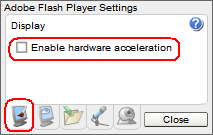
- Щёлкните Закрыть, чтобы закрыть окно параметров Adobe Flash Player.
- Перезапустите Firefox.
Отключите защищённый режим Flash
Внимание: Следующее решение не применимо к новой 64-битной версии Firefox для 64-битных операционных систем Windows.
Защищённый режим Adobe Flash может вызвать зависание или падение плагина у некоторых пользователей. Чтобы отключить его, следуйте этим инструкциям:
Внимание: Защищённый режим является функцией безопасности Adobe Flash, которая включена по умолчанию. Отключение защищённого режима Flash приведёт к выключению этой системы обеспечения безопасности.
- Щёлкните по кнопке меню New Fx Menu и выберите Дополнения. Будет открыта вкладка Управление дополнениями.
- На вкладке Управление дополнениями, выберите панель Плагины.
- Найдите в списке плагинов Shockwave Flash и щёлкните по кнопке Настройки.
- Снимите флажок с пункта Включить защищённый режим Adobe Flash.
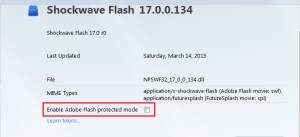
- Щёлкните по кнопке меню New Fx Menu , а затем нажмите Выход Close 29 , чтобы полностью закрыть Firefox, для того чтобы
изменения вступили в силу.
- Перезапустите Firefox.
|
| |
| |